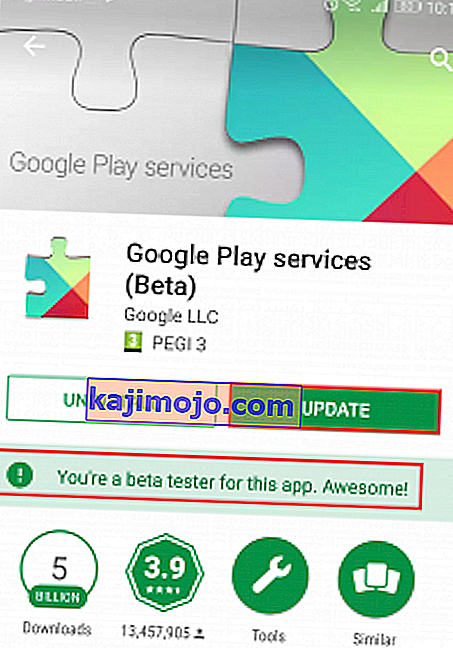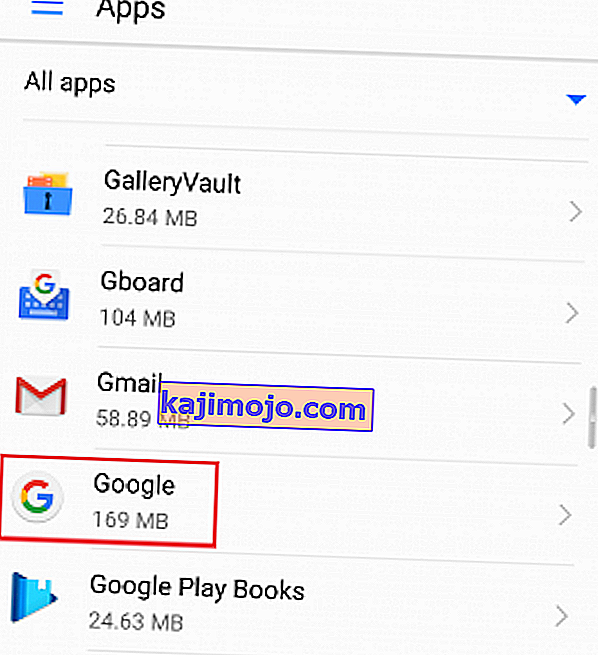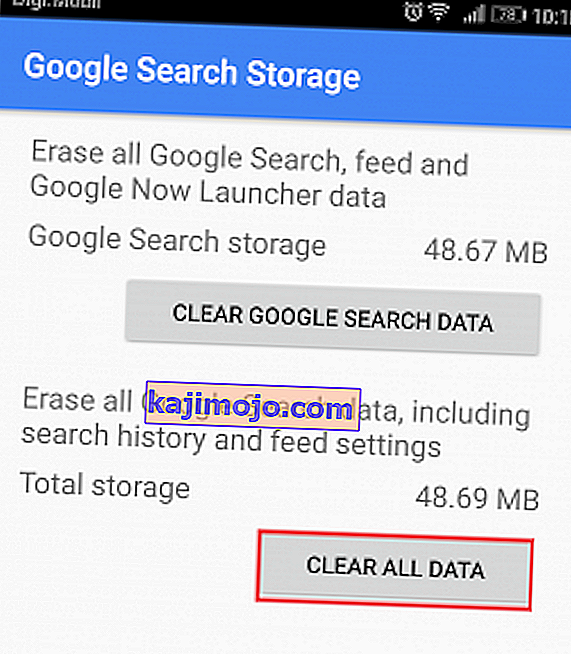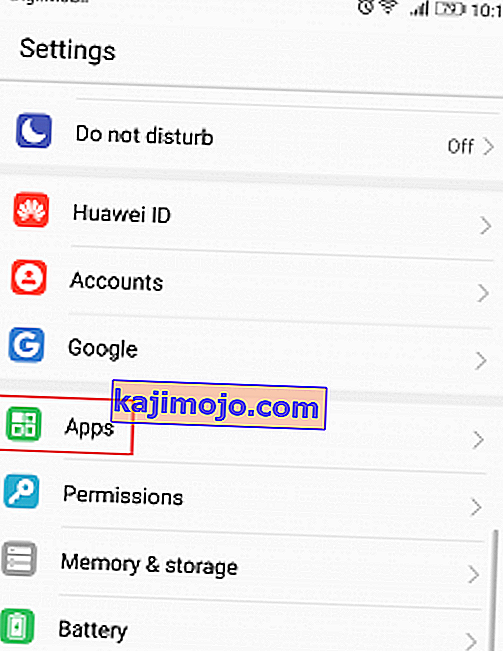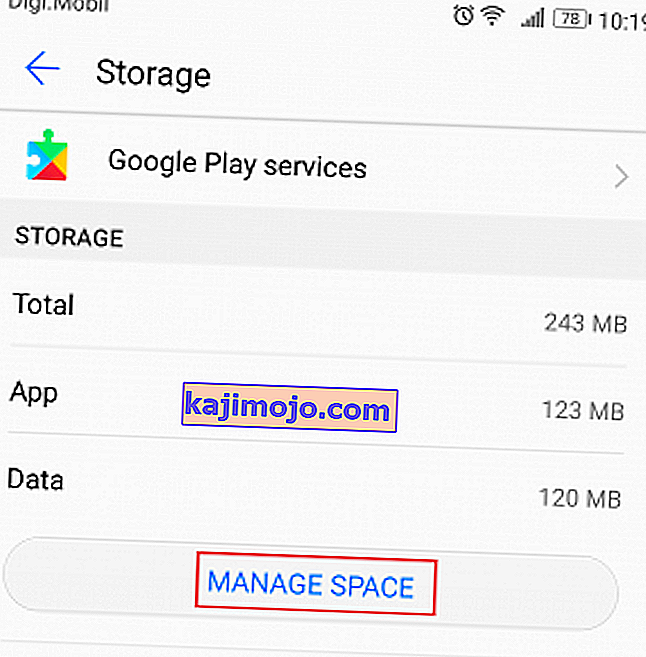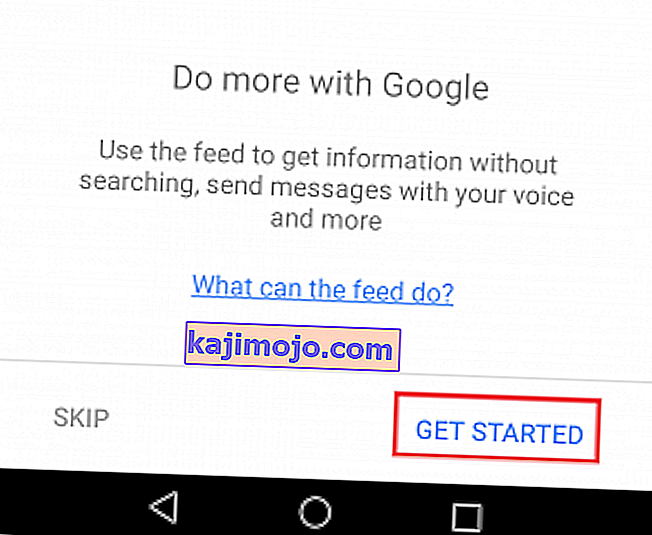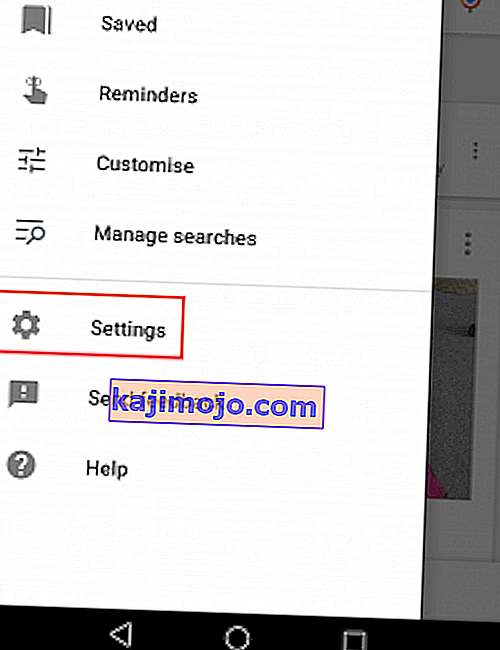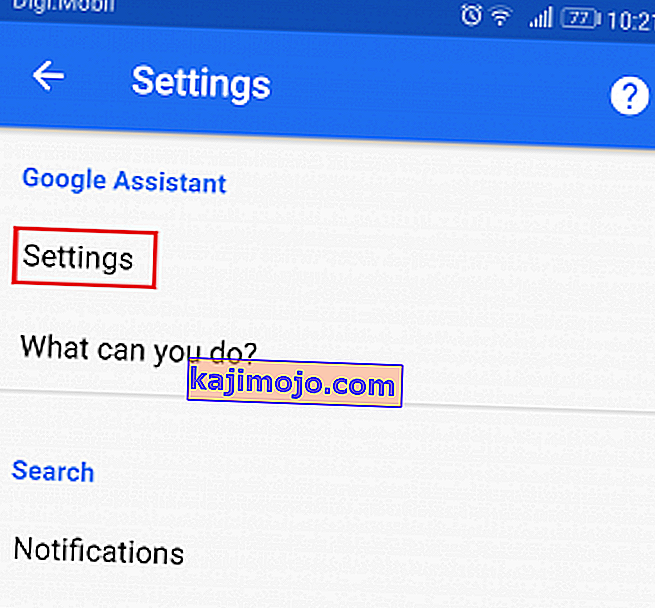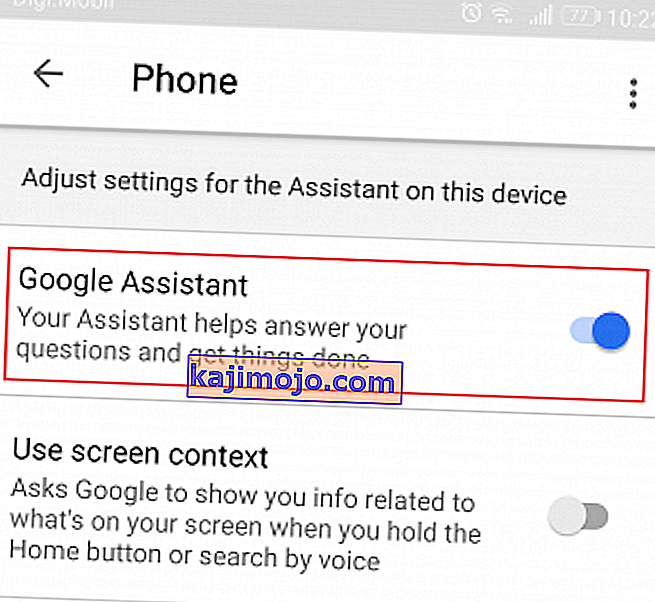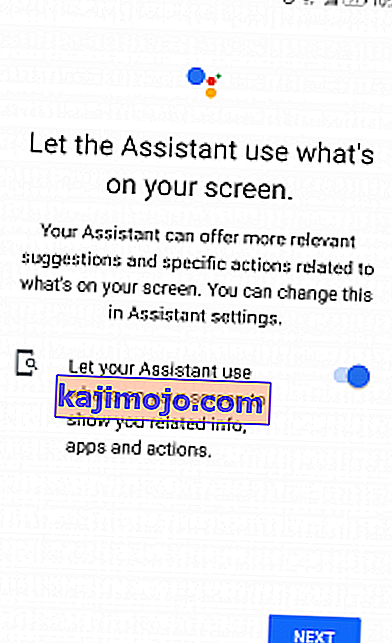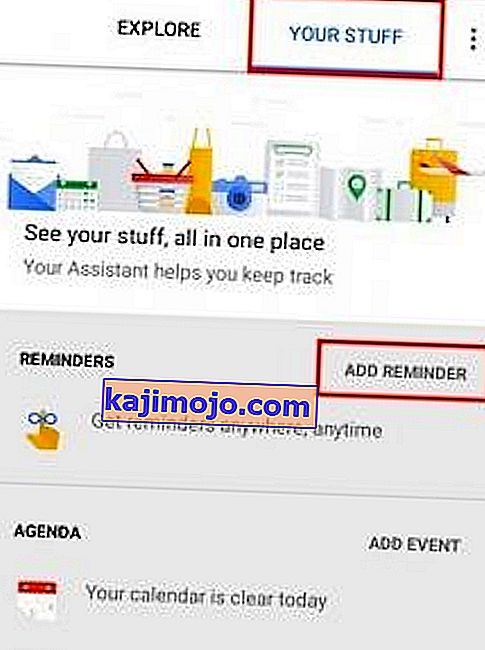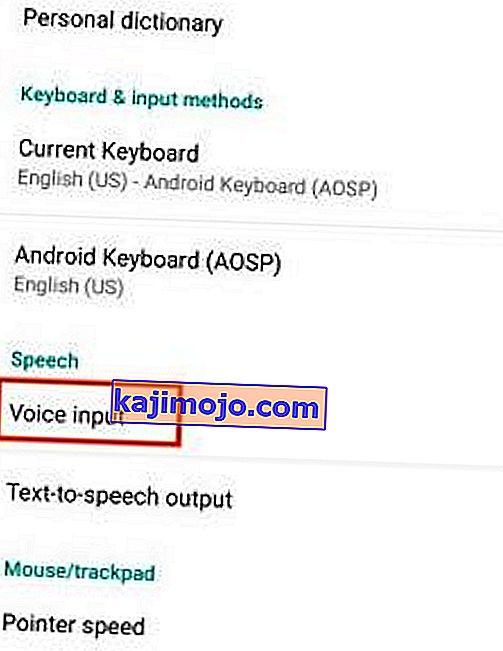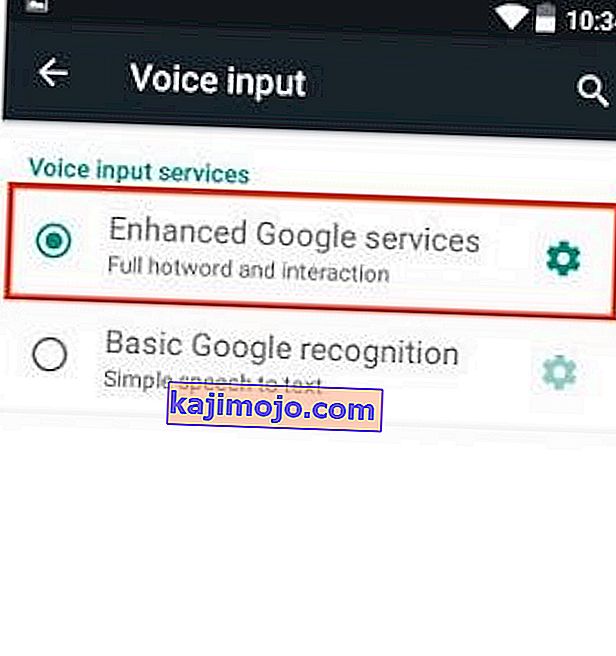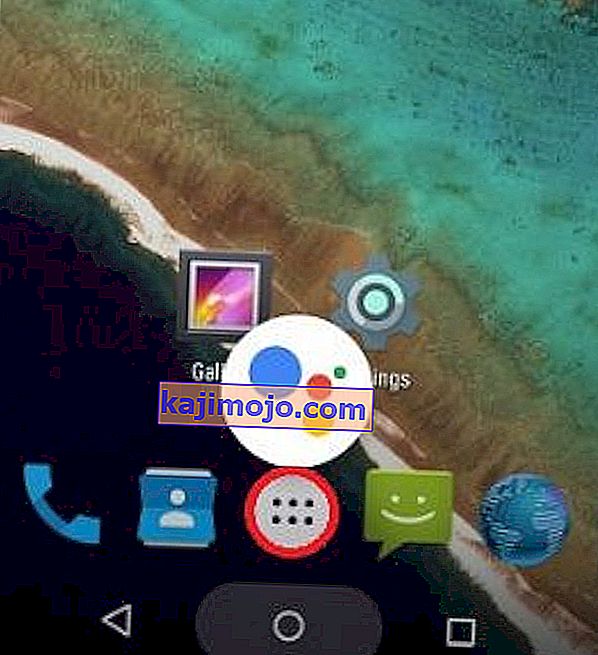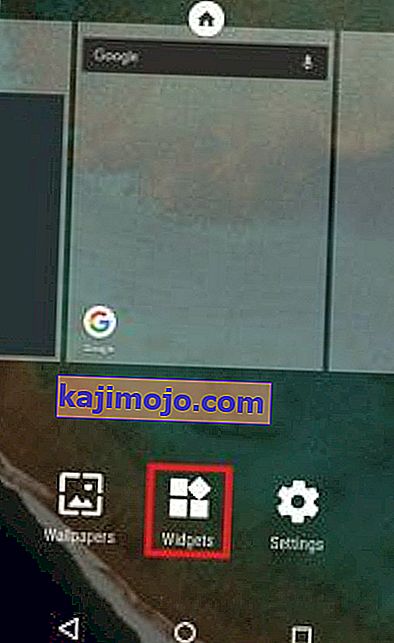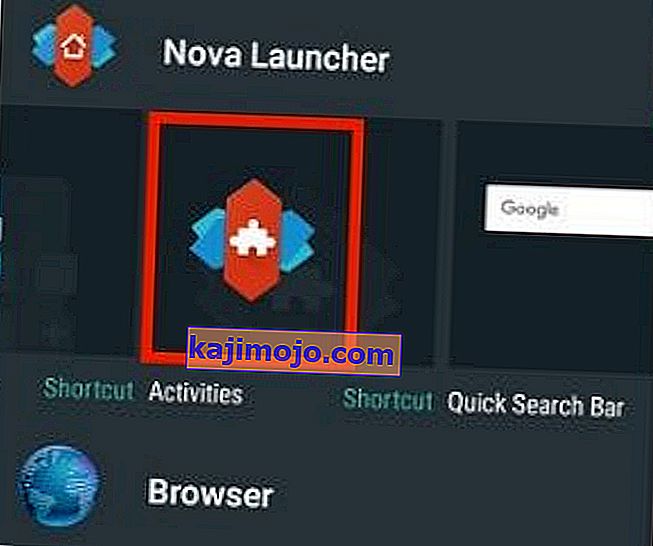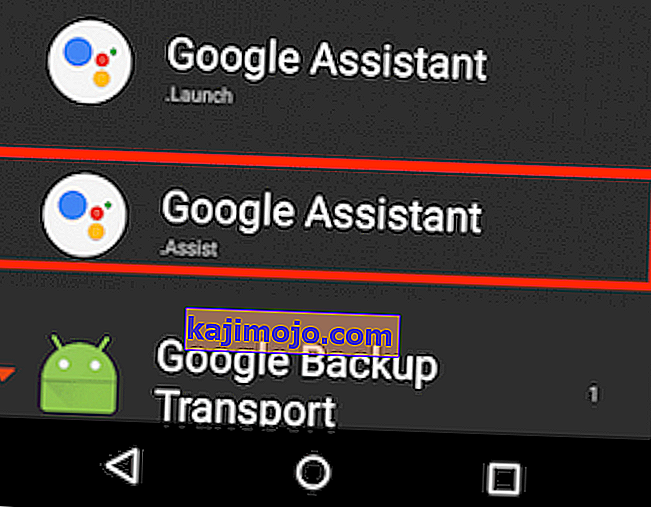İlk başlatıldığında, Google Asistan, Google'ın Amazon'un Alexa'sına cevabıydı. Yavaş ama emin adımlarla dünyanın en zeki kişisel asistanı haline geldi. Google Asistan, ilk açılışından bu yana artık birçok platforma genişledi.
Google Pixel'e özel olacak şekilde tasarlanmış olsa da, bazı XDA kullanıcıları, Nougat'ta çalışan bazı köklü Android cihazlarda Google Asistan'ı hızla zorlayabildiler. Bu, Google'ı stratejilerini yeniden düşünmeye zorladı. Bu olaydan kısa bir süre sonra, Google Asistan'ın sınırlı bir sürümü Google Allo uygulamasına girdi.
Her güncellemeyle Google Asistan daha güçlü bir ses asistanı haline geldi ve şu anda dünyanın sunduğu en iyisi. Siri veya Alexa gibi diğer asistanlarla karşılaştırıldığında, Google Asistan, benzersiz bir bağlamsal farkındalıkla uzun diyaloglar taşıyabilir. Android Marshmallow'umda hala yokken Google Asistan'ın iOS'ta başlatıldığını okuduğumda kalbimin kırıldığını hatırlıyorum.
Google, Mart 2017'de işleri yoluna koydu ve Asistan'ın 6.0 veya üzeri çalışan tüm Android cihazlar için kullanıma sunulacağını duyurdu. Ne yazık ki, büyük bir rahatsızlık var - Google Asistan resmi olarak yalnızca belirli ülkelerde mevcut.
Google, Asistan'ın yakın gelecekte dünya çapında kullanıma sunulacağını vaat etmesine rağmen, sunum çok yavaş ilerledi. Ancak tahmin edebileceğiniz gibi, bu, Android topluluğunun Google Asistan'ı her cihaza yüklemek için geçici çözümler bulmasını engellemedi.
Aşağıda, Google Asistan'ı Android cihazınıza kurmanın üç farklı yöntemi var. Android Marshmallow (6.0) veya sonraki bir sürümüne sahipseniz, lütfen Yöntem 1 ile başlayın . Hala Lollipop (5.0 veya 5.1) veya ötesinde kullanıyorsanız, Yöntem 2 ve Yöntem 3'e konsantre olun . Hangi yöntemi izlediğinizden bağımsız olarak, hiçbiri köklü bir cihaza sahip olmanızı gerektirmez. Hadi başlayalım!
Yöntem 1: Google Asistan'ı Beta Uygulamalarıyla Etkinleştirme (Marshmallow ve üzeri)
Google uygulamasının ve Google Play Hizmetlerinin beta sürümleri için oturum açacağız . Bu, resmi olarak desteklenmese bile Google Asistan işlevini cihazınıza eklemenizi sağlar. Tüm süreç oldukça uzundur ancak çoğu akıllı telefon üreticisiyle çalıştığı onaylanmıştır. Bir Huawei P10 Lite üzerinde başarılı bir şekilde test ettim. İşte yapmanız gerekenler:
- Beta sürümlerine imza atarak başlayacağız. Git > Ayarlar Google'ı.
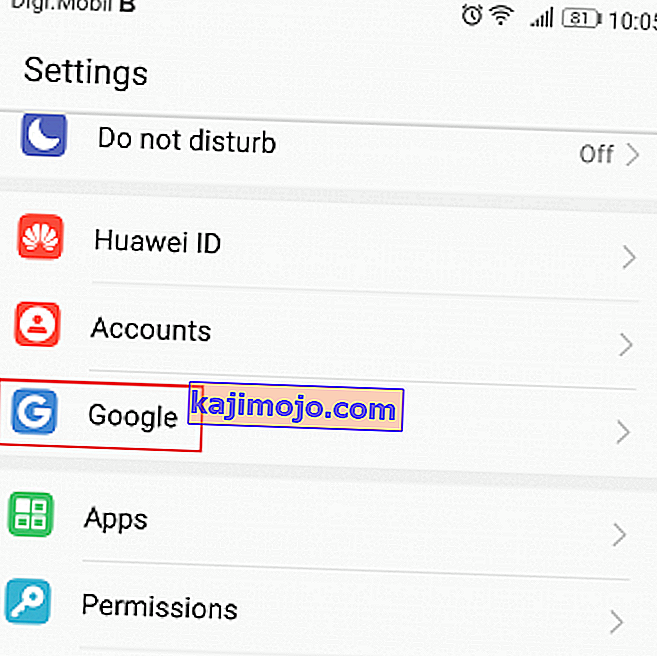
- Şimdi ekranın sağ üst köşesinde bulunan üç noktalı menü simgesine dokunun. Seç Yardım ve geri bildirim sonraki menüden.
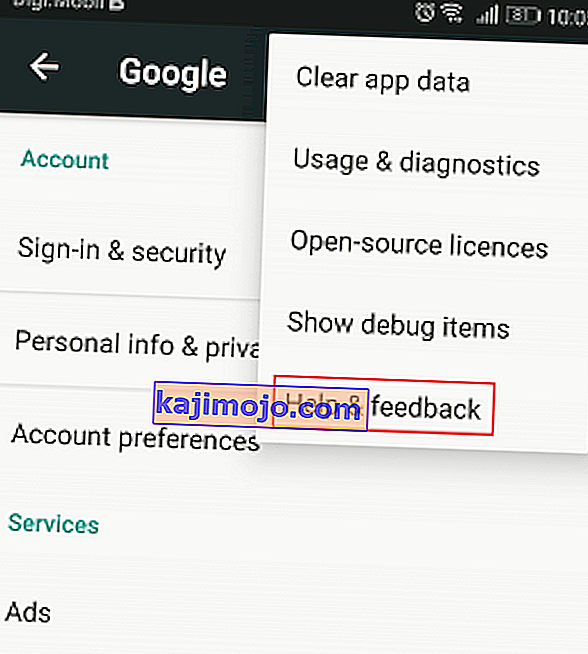
- Yardım sayfasına girdikten sonra , üç noktalı menü simgesine tekrar dokunun ve Google Play Store'da Görüntüle'yi seçin .
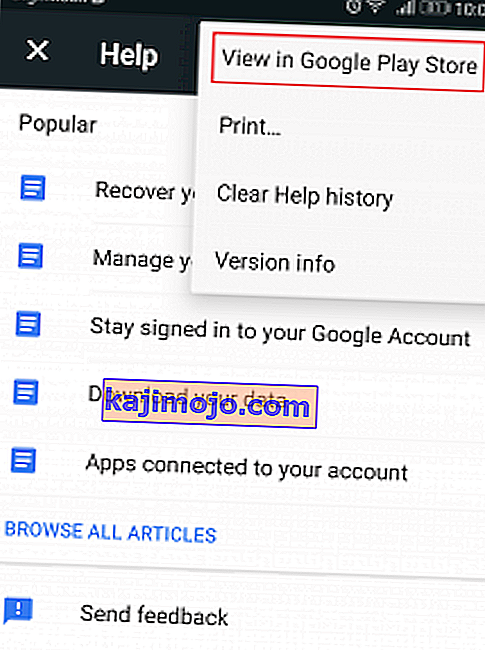
- Bu, Google Play Hizmetleri ile yeni bir Google Play penceresi açacaktır . Güncellenmesi gerektiği gerçeğini görmezden gelin, bununla daha sonra ilgileneceğiz.
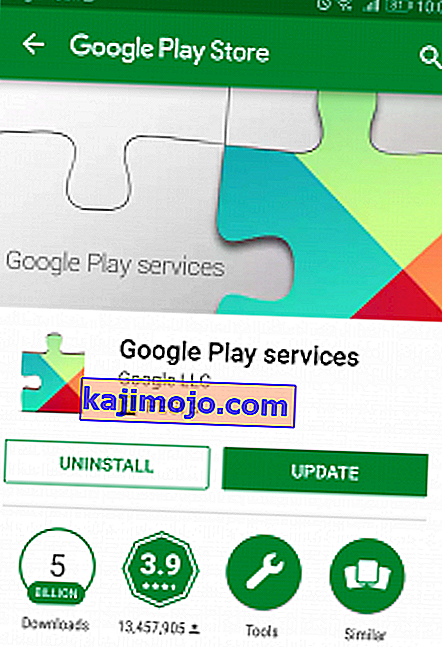
- Kaydırma tüm yol üzerinde Beta programına seçeneğine hafifçe vurun ben varım .
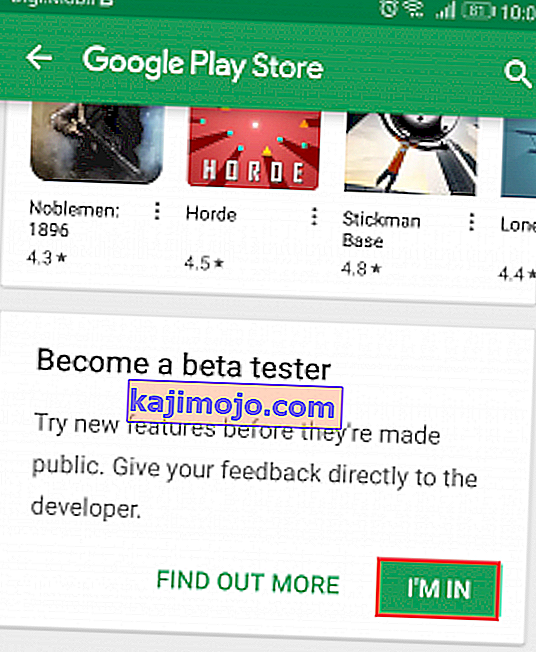
- Bir süre sonra beta kaydını tamamlamaya davet edileceksiniz. Dokunarak bunu katılın . Katıl'ı tıkladıktan sonra , kayıt işleminin tamamlanması en az 5 dakika sürecektir. Benim durumumda 10 dakikadan fazla sürdü.
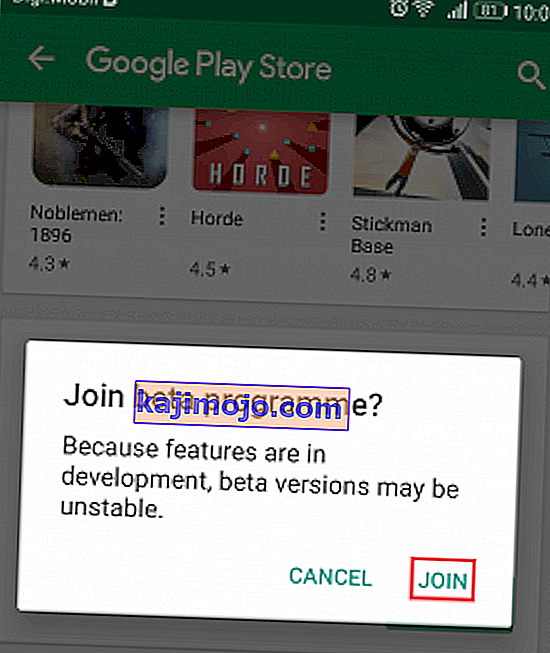
- Şimdi Google Play Store'un ana menüsüne gidin ve "Google Uygulaması" nı arayın .

- Kaydırma tüm yol üzerinde beta programı seçeneğine hafifçe vurun I'de değilim . Katıl'a dokunarak tekrar onaylayın .
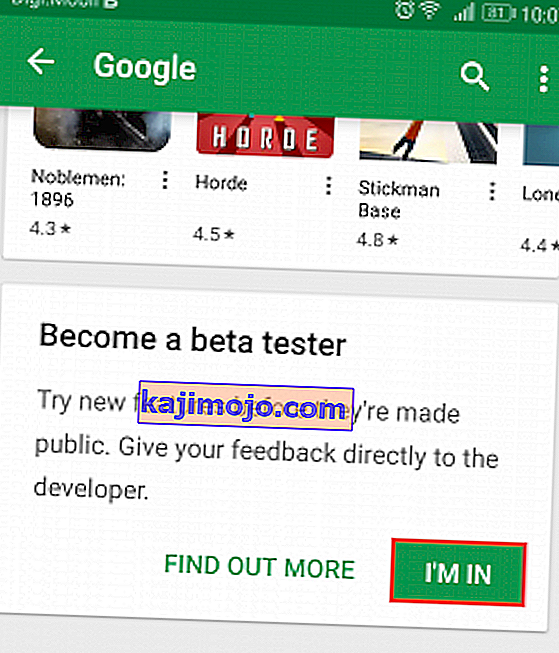
- Şimdi, beta kaydının her iki uygulamada da tamamlandığından emin olmak için birkaç dakika bekleyin. Bir süre sonra, içeride eylem düğmesine dokunun Google Play Store'a ve gidin Benim Uygulamalar ve oyunlar.
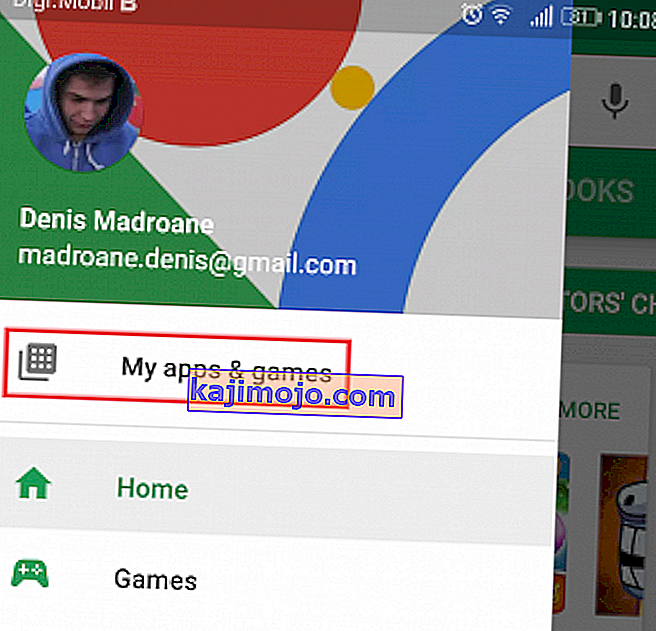
- Aşağıdaki ekrandan Beta sekmesini genişletin ve Google ve Google Play Hizmetlerini bulun .
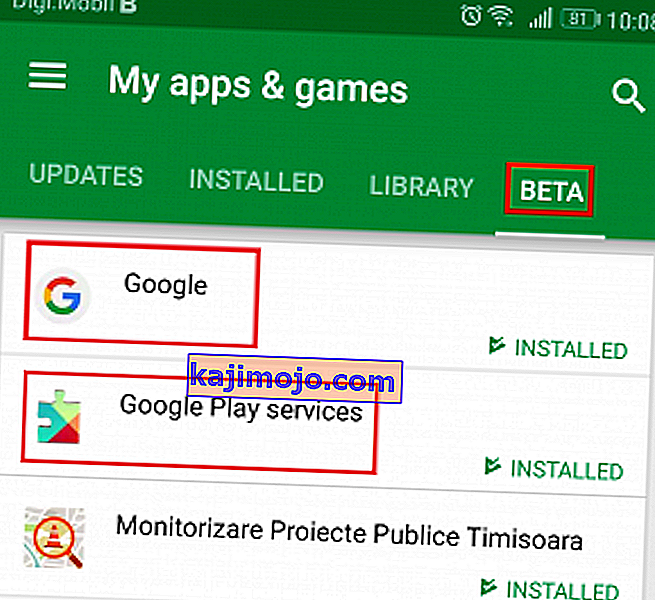
- Üzerine dokunun Google uygulamasında isabet Güncelleme emin beta kayıt tamamlandıktan yaptıktan sonra düğmeyi. Bunu Güncelle sekmesinin hemen altına bakarak yapabilirsiniz . " Bu uygulama için beta testçisisiniz " yazıyorsa, gitmekte fayda var.
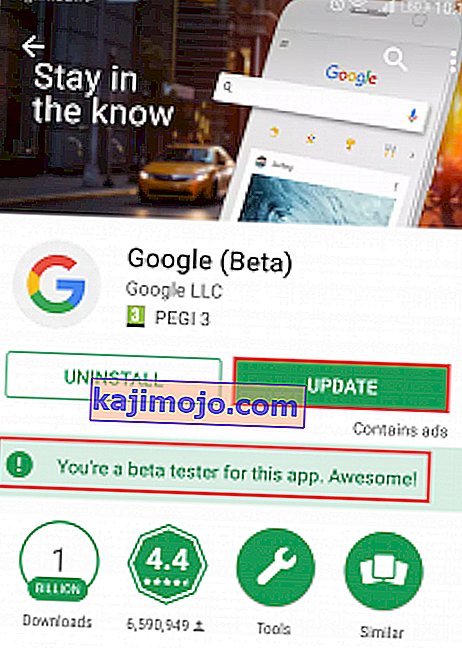 Not: " Beta Kaydı devam ediyor " yazıyorsa , uygulamayı henüz GÜNCELLEMEYİN. Bunun yerine, Google Play Store'u kapatın ve birkaç dakika sonra bu ekrana geri dönün.
Not: " Beta Kaydı devam ediyor " yazıyorsa , uygulamayı henüz GÜNCELLEMEYİN. Bunun yerine, Google Play Store'u kapatın ve birkaç dakika sonra bu ekrana geri dönün. - Google uygulamasını başarıyla güncelledikten sonra, aynı prosedürü Google Play hizmetleriyle tekrarlayın . Güncelle'ye basmadan önce beta kaydının tamamlandığından emin olmayı unutmayın .
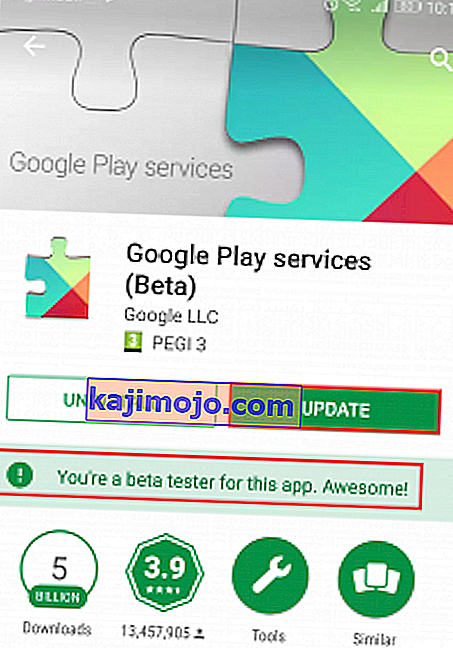
- Her iki uygulamayı da güncelledikten sonra, Ayarlar> Uygulamalar (Uygulamalar) bölümüne gidin ve Tüm uygulamalar filtresini seçtiğinizden emin olun . Aşağı kaydırın ve Google girişine dokunun .
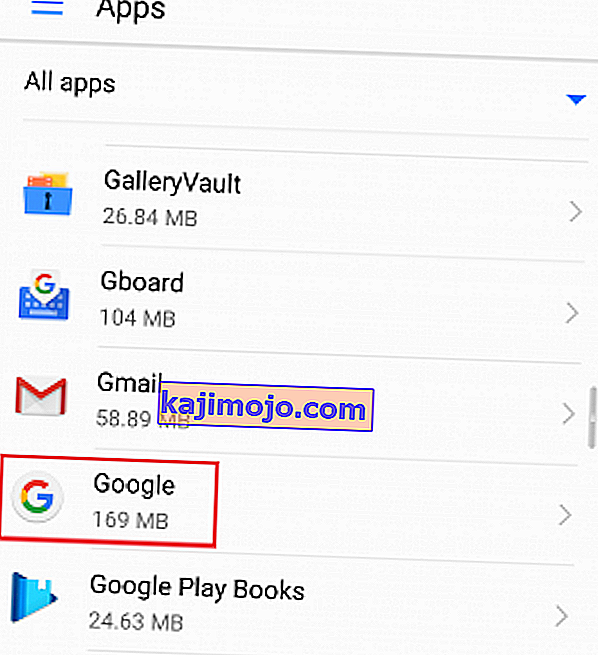
- Depolama'ya gidin, Alanı yönet'e dokunun ve Tüm Verileri Temizle'ye basın .
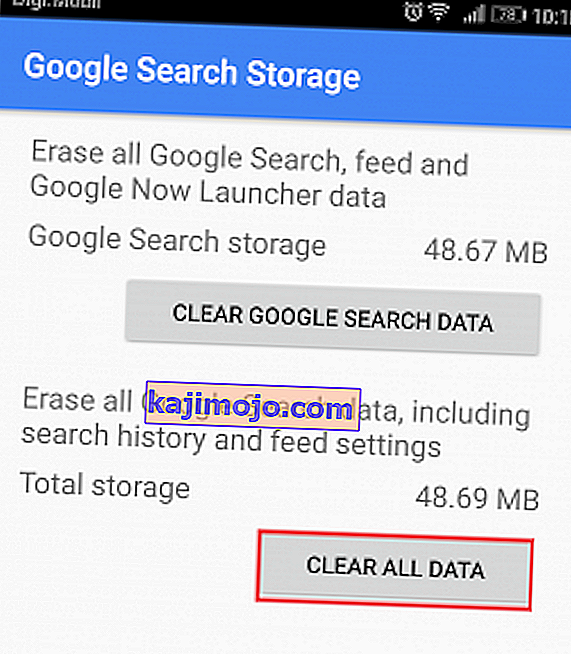
- Şimdi Ayarlar> Uygulamalar'a (Uygulamalar) geri dönün , Tüm uygulamalar filtresini tekrar etkinleştirin ve Google Play Hizmetleri'ne dokunun .
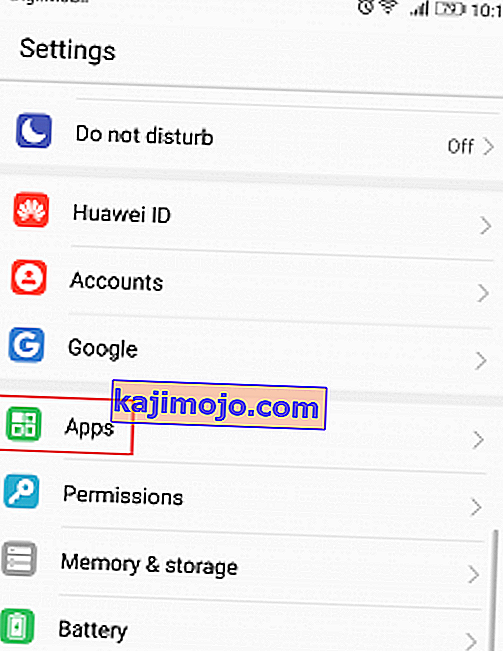
- Depolama> Alanı Yönet'e gidin ve Tüm Verileri Temizle'ye dokunun .
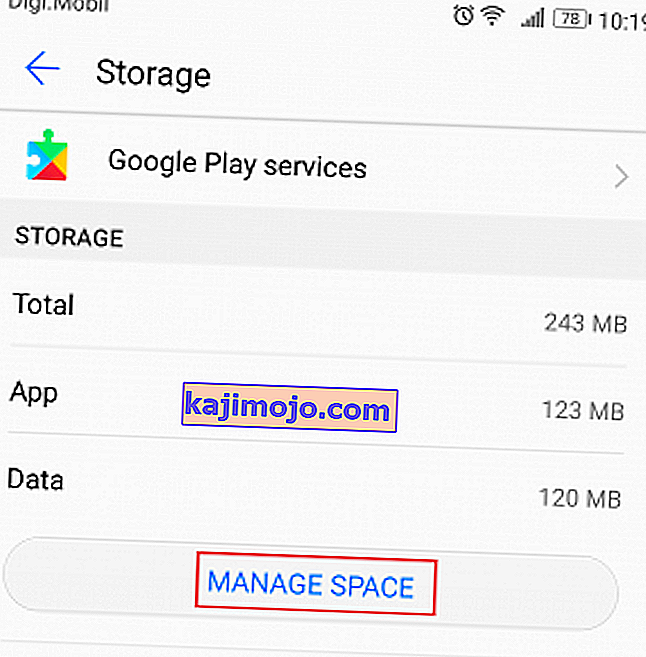
- Şimdi kurulum neredeyse tamamlandı. Sonunda Google uygulamasını açabilirsiniz. Hemen kimlik bilgilerinizi girmeniz istenecektir. Bunları ekledikten sonra Başlayın'a dokunun .
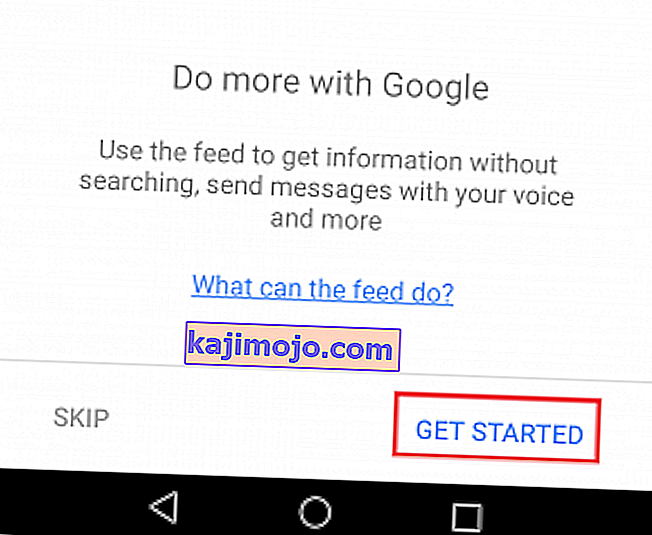
- İşlem menüsünde (sol üst köşede bulunur) genişletin ve Ayarlar'a dokunun .
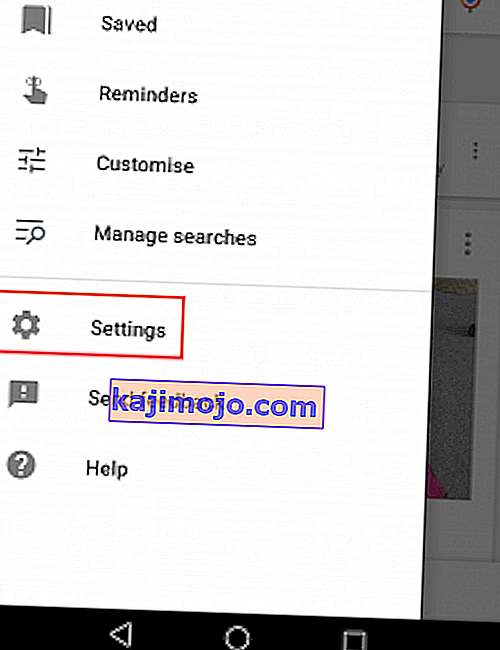
- Şimdi Ayarlar'a ( Google Asistan'ın altında ) dokunun ve Telefon'u ( Cihazlar altında ) seçin.
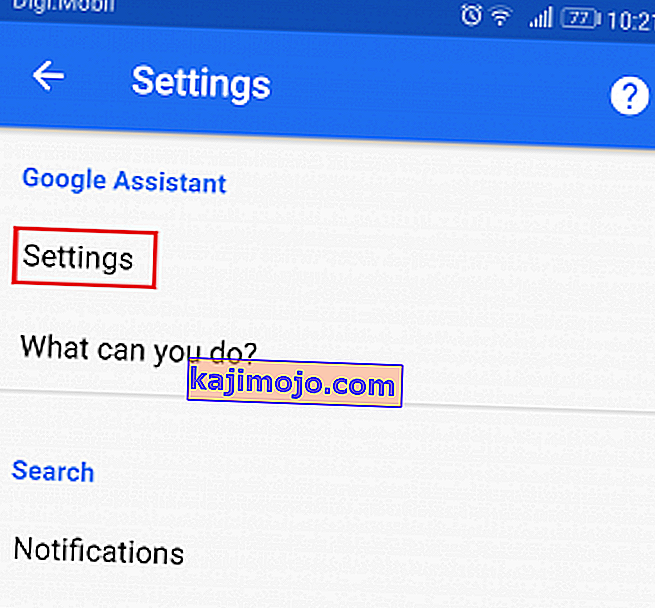
- Şimdi Google Asistan'ın etkinleştirildiğinden emin olun . Etkin değilse, yanındaki geçişe dokunun.
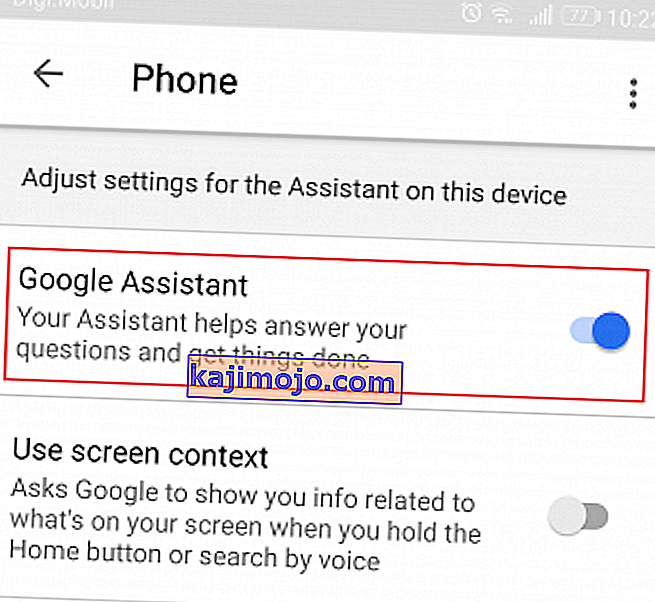
- Bu kadar. Google Asistan şimdi cihazınızda etkinleştirilmelidir. Mikrofonun yanında " Ok Google " diyerek test edebilirsiniz . Google uygulamasında olmanız gerekmez, her ekranda çalışır.
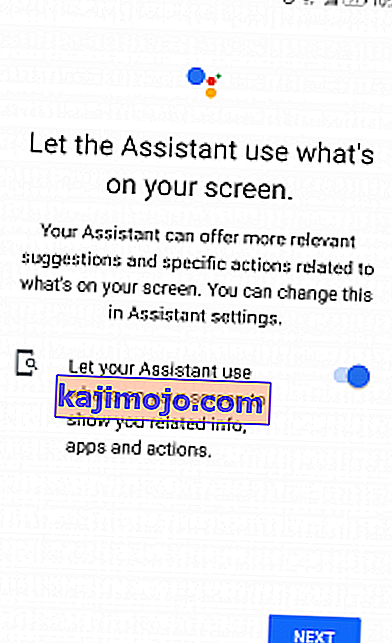
Yöntem 2: Google Asistan'ı APK ile Sideloading Google Assistant (Lollipop)
Hala Lollipop'taysanız, yukarıdaki yöntem büyük olasılıkla işe yaramayacaktır. Ama senin için hala umut var. Bu yöntem, Google Asistan'ın harici bir APK'den yüklenmesini gerektirir. Bilinmeyen Kaynakları etkinleştirmeyi hatırladığınız sürece çalışmalıdır . İşte yapmanız gerekenler:
- İlk önce, Ayarlar> Güvenlik ve Gizlilik'e gidin ve ek ayarlara dokunun .
- Şimdi Bilinmeyen kaynakların ( Aygıt Yönetimi altında ) etkinleştirildiğinden emin olun .

- Şimdi bu bağlantıyı Android cihazınızdan ziyaret edin ve Google Asistan APK'sını indirin .
- APK dosyasını Android cihazınızda açın ve tüm kurulum sürecini gerçekleştirin.

- Şimdi Google Play Store'un ana menüsüne gidin ve "Google Uygulaması" nı arayın . En son sürüme güncellediğinizden emin olun, aksi takdirde bu yöntem işe yaramaz.

- Google uygulamasını başlatın ve gidin Öğeleriniz (yakın Explore sekmesi). Oradan Hatırlatıcı ekle üzerine dokunun . Bu yöntemin başarısız olması durumunda bu sadece bir arıza güvenlidir.
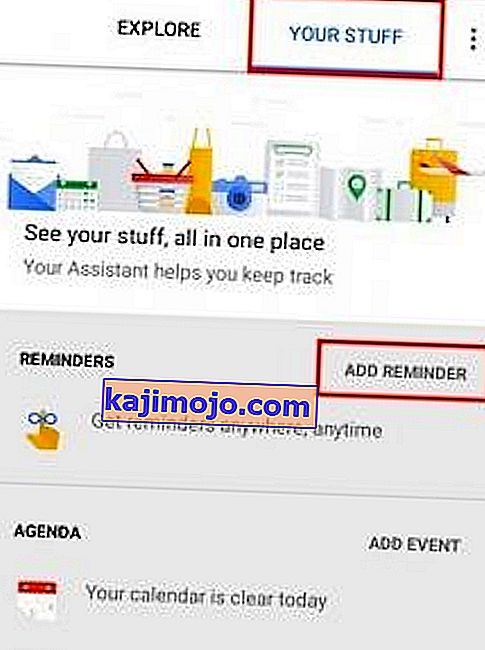
- Android Lollipop , varsayılan ses girişi yöntemi olarak Google Asistan ile birlikte gelir . Google Asistan'ın devralmasına izin vermek için biraz ince ayar yapmamız gerekiyor. Gidin Ayarlar> Dil ve giriş ve musluk Ses girişi .
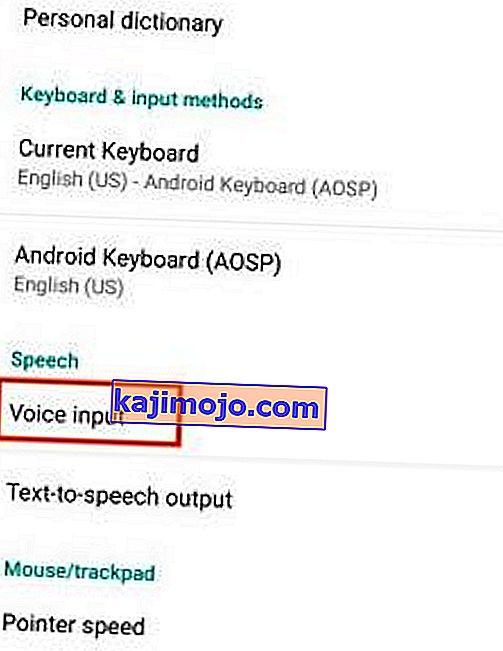
- Ses girişine girdikten sonra , varsayılan hizmeti Temel Google tanıma yerine Gelişmiş Google Hizmetleri olarak değiştirin.
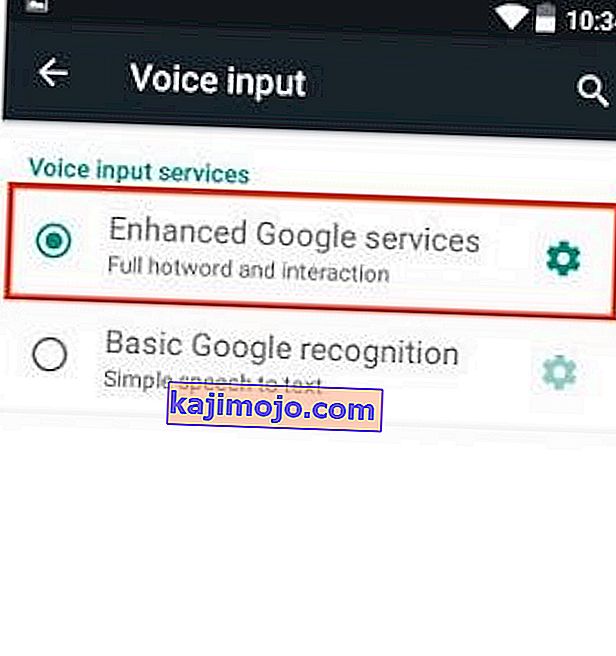
- Google Asistanınız şimdi yapılandırılmalıdır. Asistanı ana sayfa düğmesine uzun basarak başlatabilirsiniz. Bunu varsayılan program olarak da ayarlayabilirsiniz.
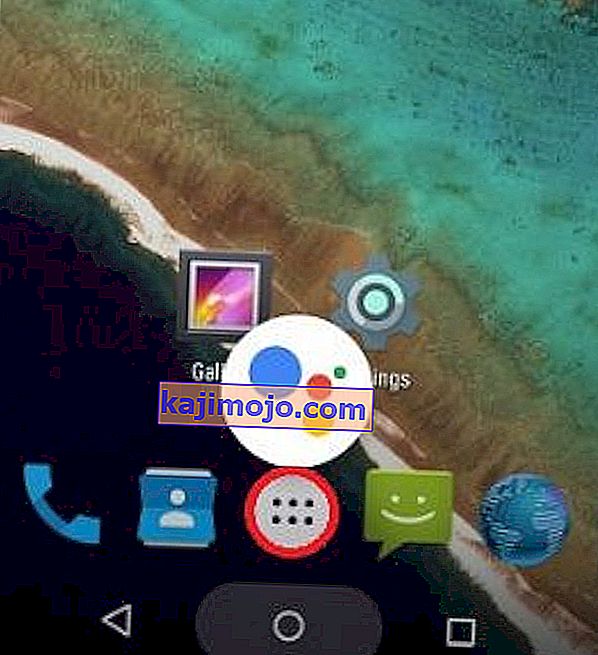
Bu yöntemin başarısız olması durumunda, Yöntem 3'e geçin . Bazı eski akıllı telefonların (özellikle Samsung cihazlarının) Google Asistan'ı yandan yüklemeyle ilgili sorunları olduğu bilinmektedir. Neyse ki, Yöntem 3 ile uyumlular .
Yöntem 3: Google Assistant'ı Nova Launcher ile Yükleme (Lollipop ve ötesi)
İlk iki Yöntemi boşuna izlediyseniz, muhtemelen Lollipop'tan veya Samsung J serisinden bir cihazdan daha eski bir Android sürümüne sahip olduğunuz anlamına gelir. Durum buysa, bu yöntem Google Asistan'ı kurmanıza izin verecektir.
Bu yöntem, ana ekrana etkinlik kısayolları ekleyebilen bir başlatıcı kullanmayı gerektirir. Nova Launcher'ı kullandık, ancak başka bir eşdeğer uygulamayı kullanmaktan çekinmeyin. İşte yapmanız gerekenler:
Not: Google Asistan APK'sını zaten yüklediyseniz, 2'den 4'e kadar olan adımları atlayın.
- İndirme & kurun Nova başlatıcısı gelen Google Play Store'da.
- Bilinmeyen kaynakların ( Aygıt Yönetimi altında ) etkinleştirildiğinden emin olun .

- Android cihazınızdan bu bağlantıyı ziyaret edin ve Google Asistan APK'sını indirin .
- APK dosyasını Android cihazınızda açın ve tüm kurulum sürecini gerçekleştirin.

- Nova varsayılan başlatıcınız olarak, ana ekranda herhangi bir yere uzun basın ve Widget'lara dokunun .
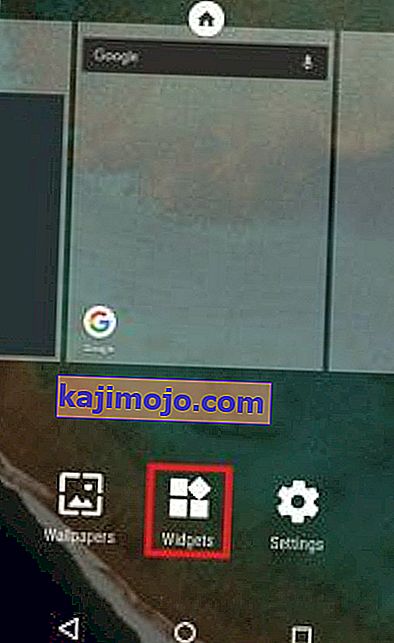
- Nova Launcher altında, Etkinlikler düğmesine dokunun .
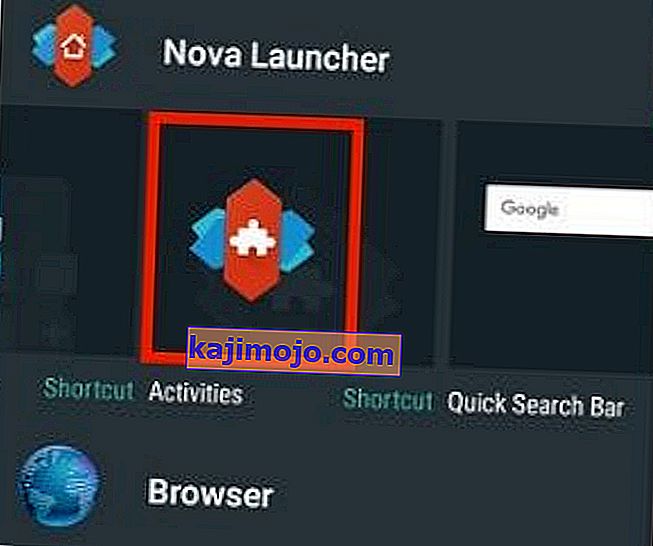
- Şimdi bir Aktivite listesi görmelisiniz. Bir Google Assistant Launcher girişi görene kadar aşağı kaydırın . İki giriş tespit etmeniz durumunda, altında ".Assist" bulunan girişe dokunun .
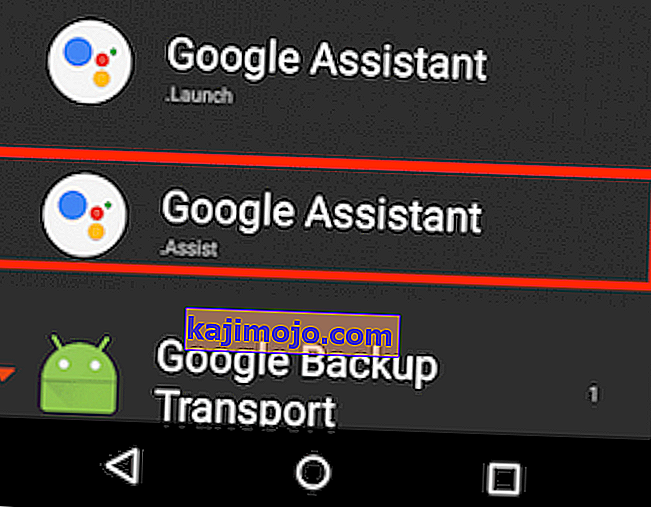
- İhtiyacımız olan kısayol başarıyla oluşturulmadı. Google Asistan'ı ana sayfa düğmesine uzun basarak başlatabilirsiniz. Oradan Google Asistan'ı seçin . Bu aynı zamanda Google Asistan'ı varsayılan ses asistanı olarak ayarlayacaktır.
Beyin sarsıntısı
Umarım yukarıdaki yöntemlerden birini kullanarak Google Asistan'ı kurmayı başarırsınız. Sanal asistanların büyük bir savunucusuyum ve Asistan'ın gücünü ne kadar çok kullanırsanız onu göreceğinize inanıyorum. Google Asistan'ı farklı bir yöntem kullanarak kurmayı başardıysanız, aşağıdaki yorum bölümünde bize her şeyi anlatın, böylece bilgilerinizi yayabiliriz.

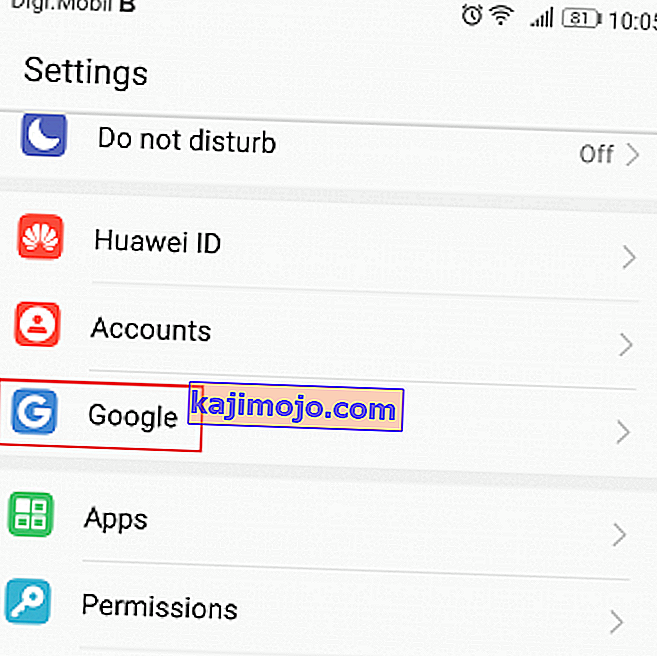
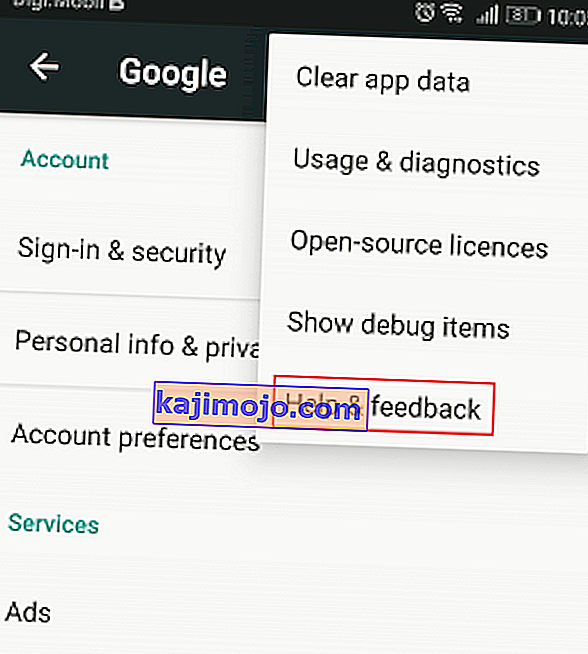
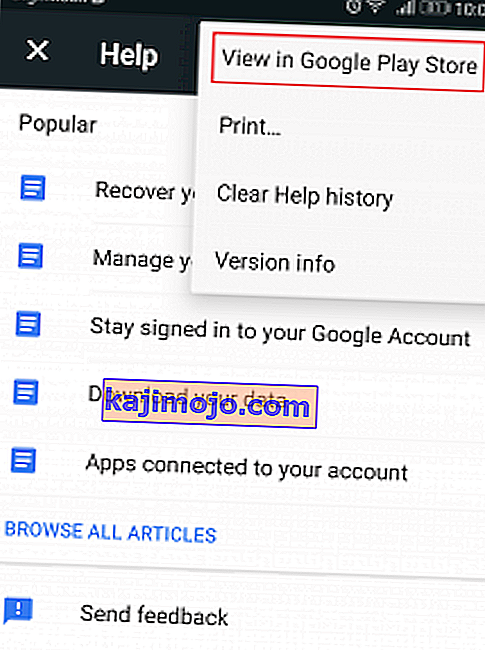
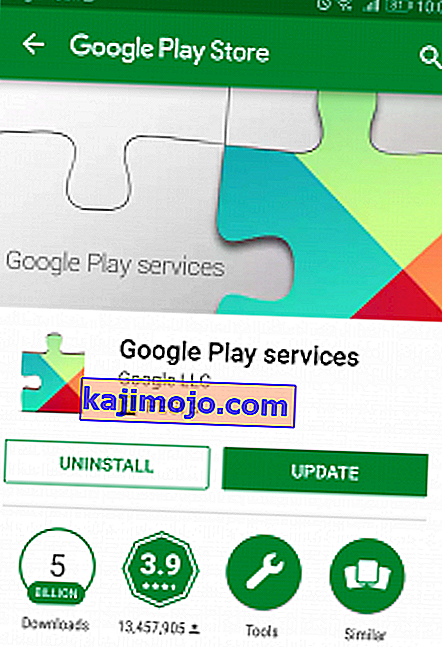
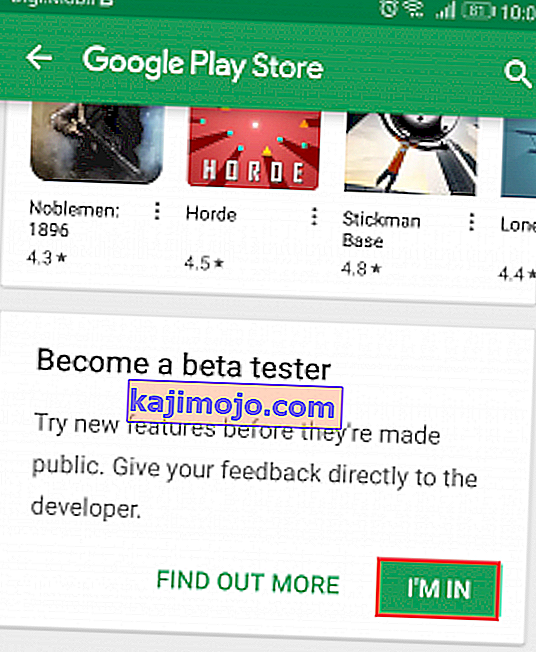
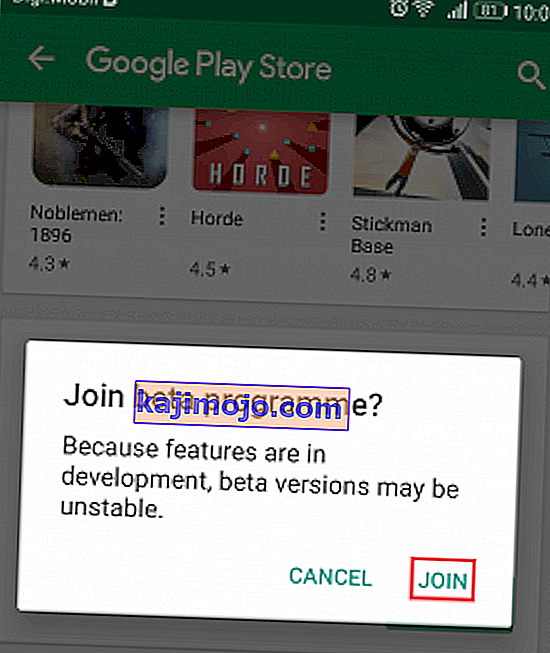

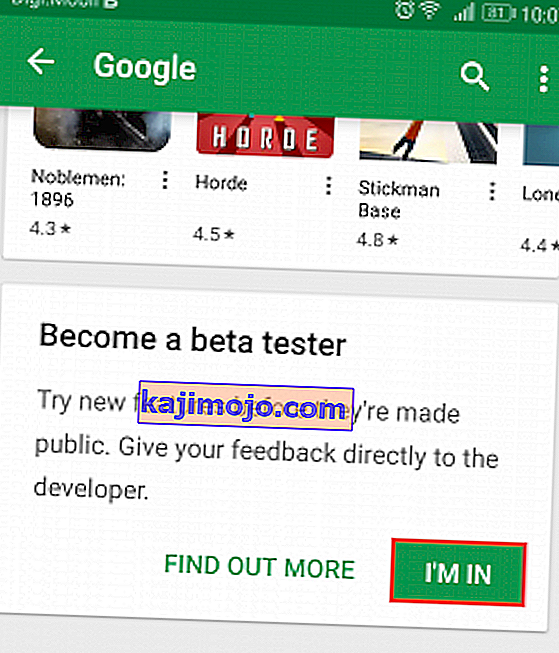
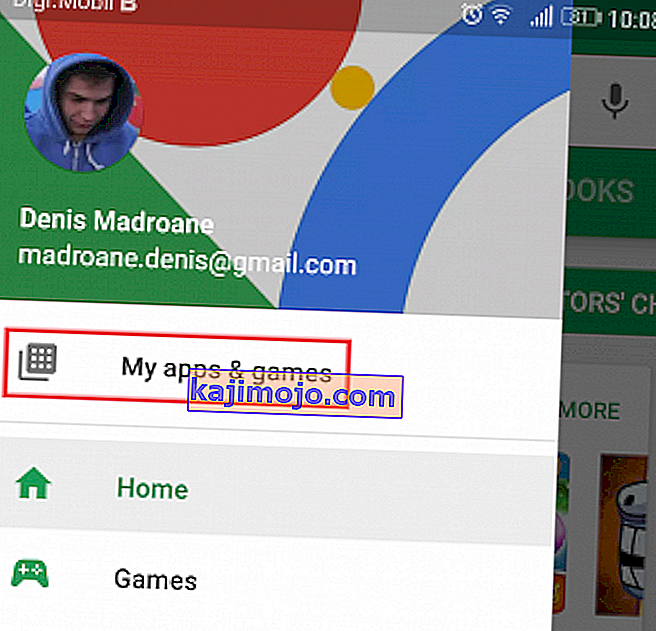
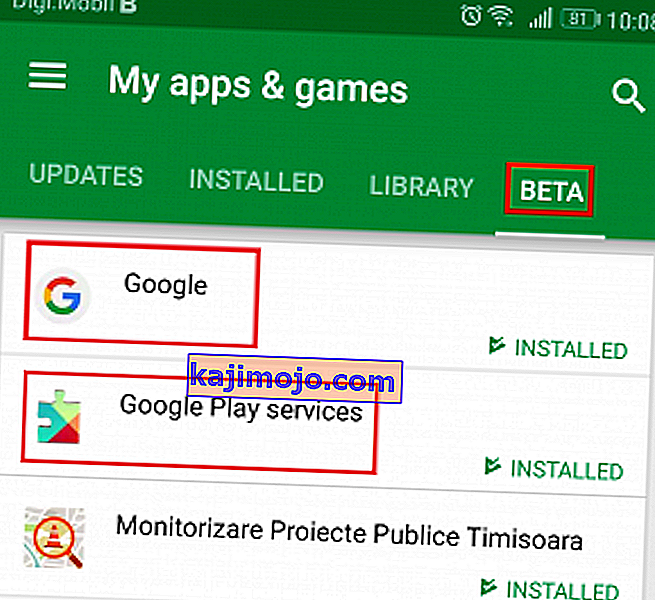
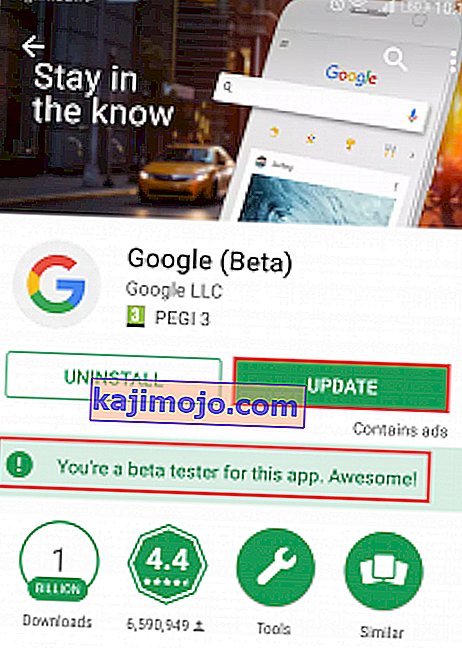 Not: " Beta Kaydı devam ediyor " yazıyorsa , uygulamayı henüz GÜNCELLEMEYİN. Bunun yerine, Google Play Store'u kapatın ve birkaç dakika sonra bu ekrana geri dönün.
Not: " Beta Kaydı devam ediyor " yazıyorsa , uygulamayı henüz GÜNCELLEMEYİN. Bunun yerine, Google Play Store'u kapatın ve birkaç dakika sonra bu ekrana geri dönün.